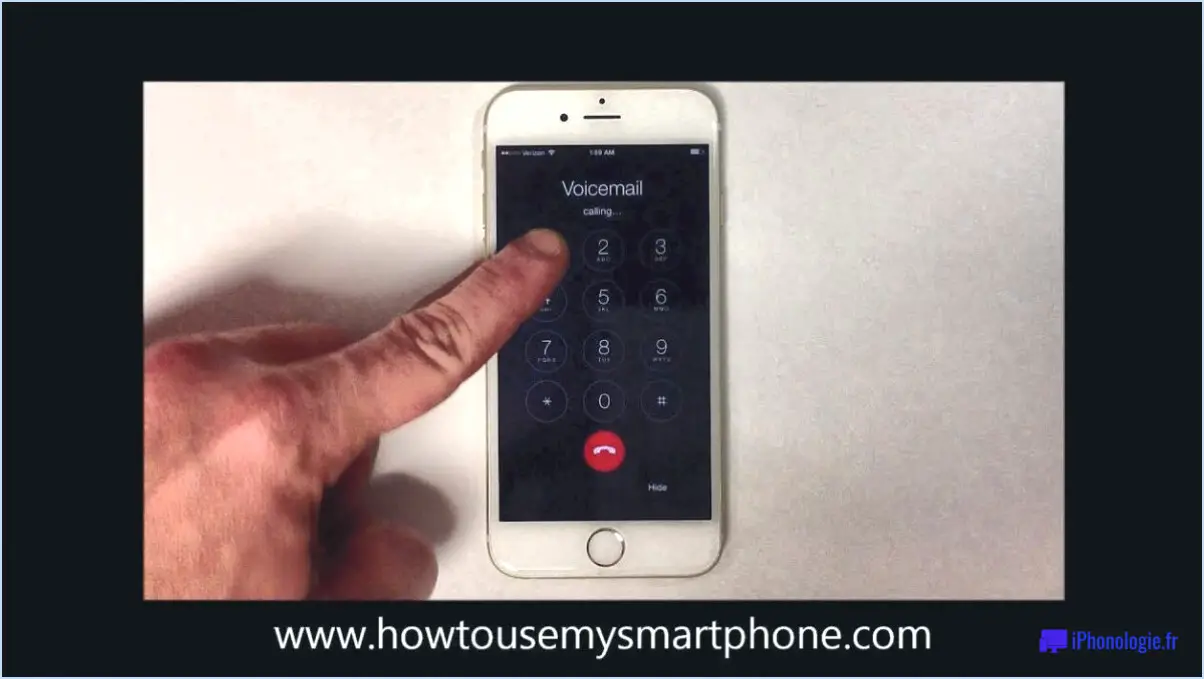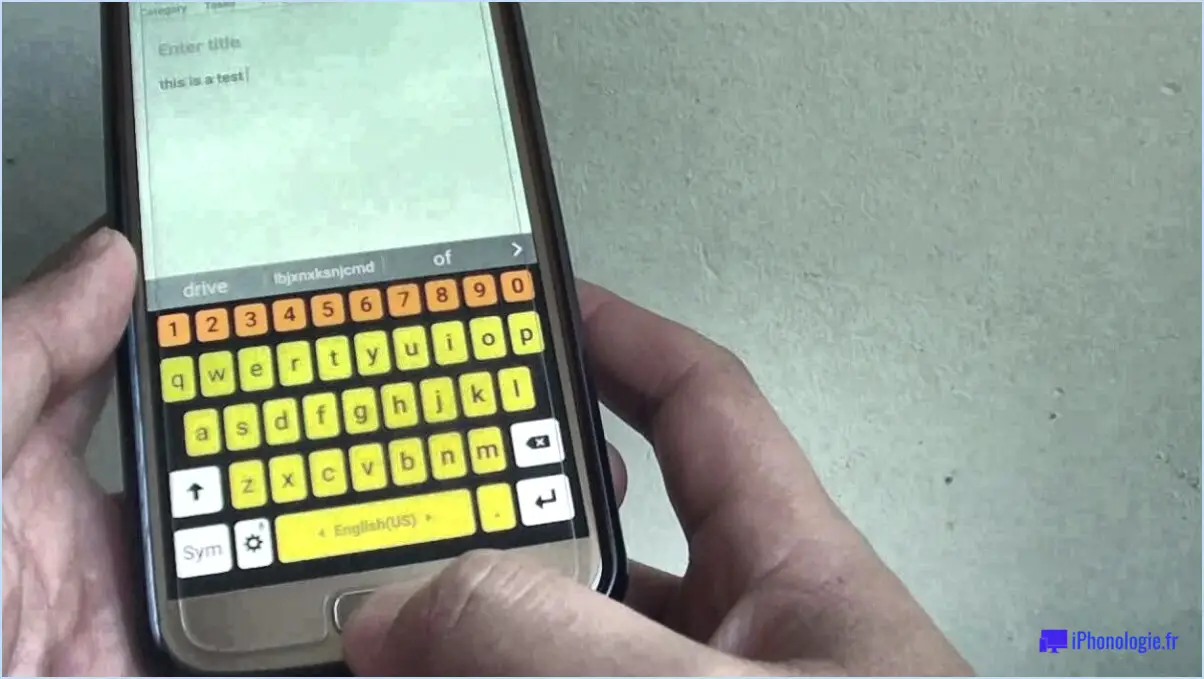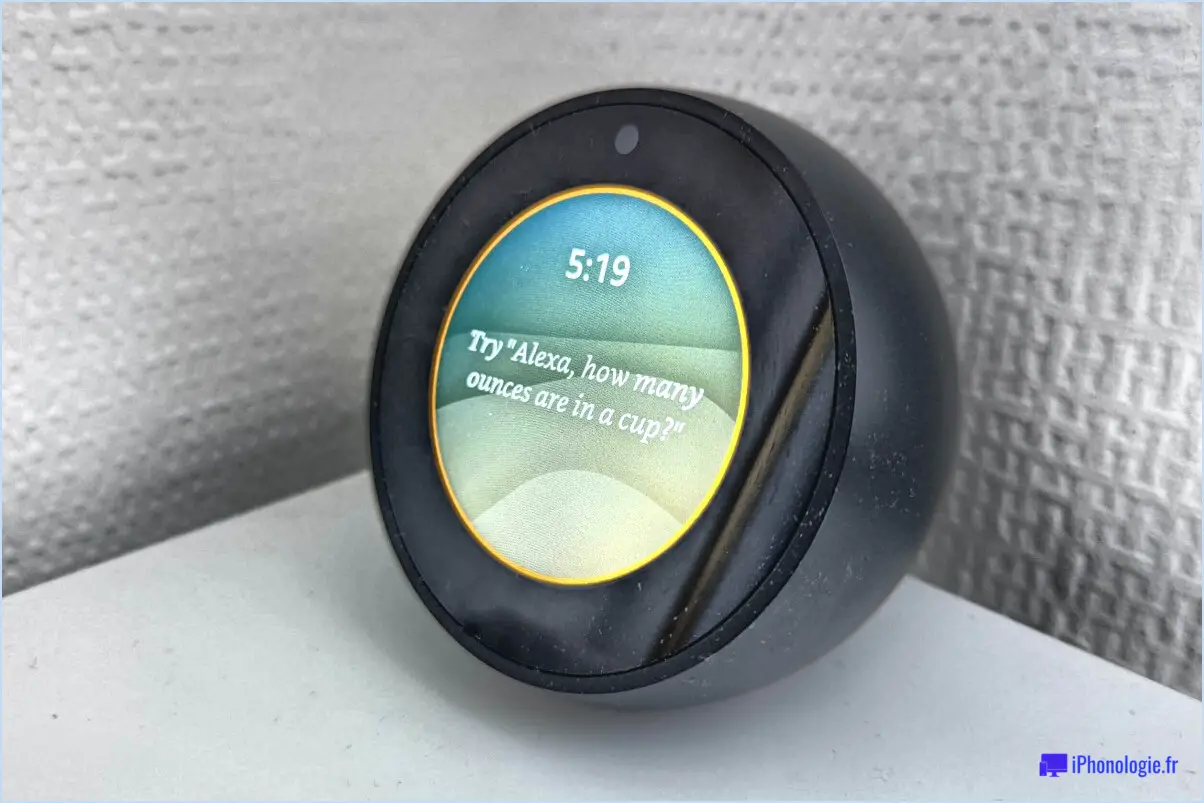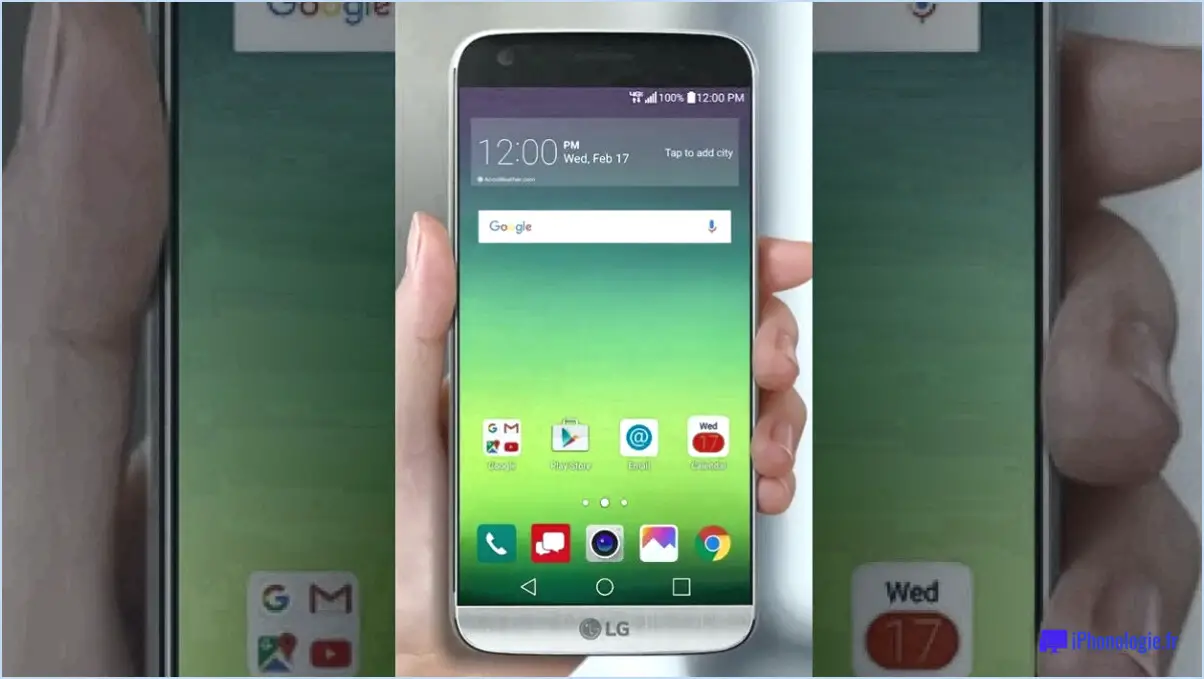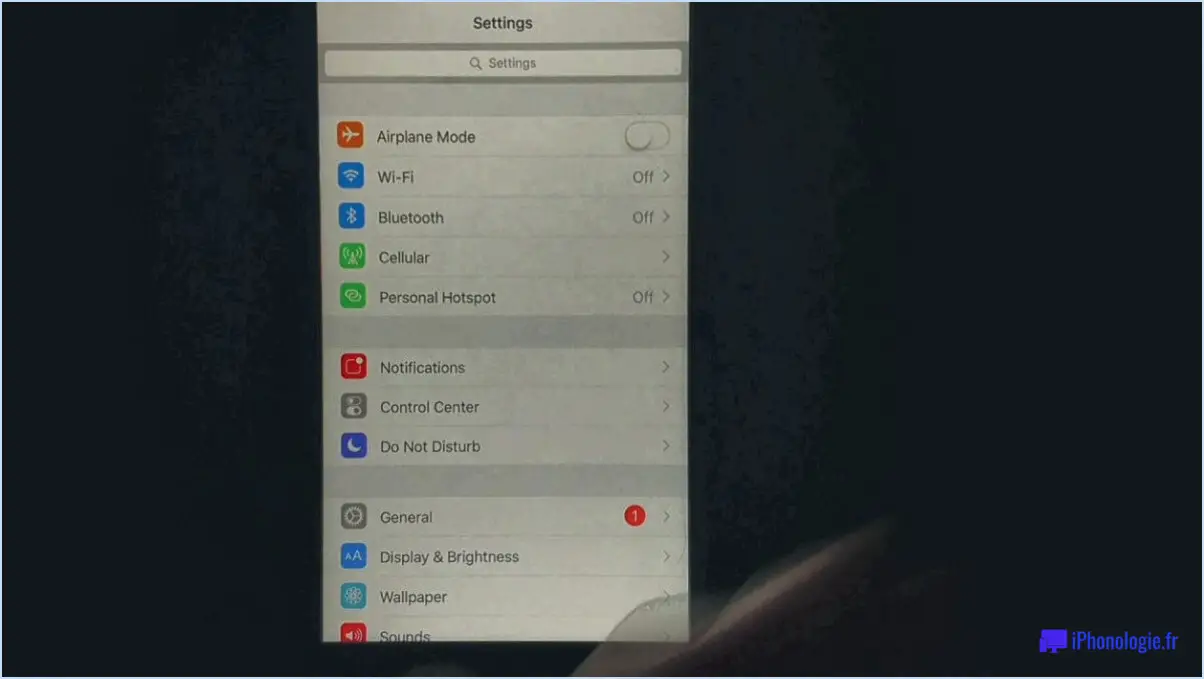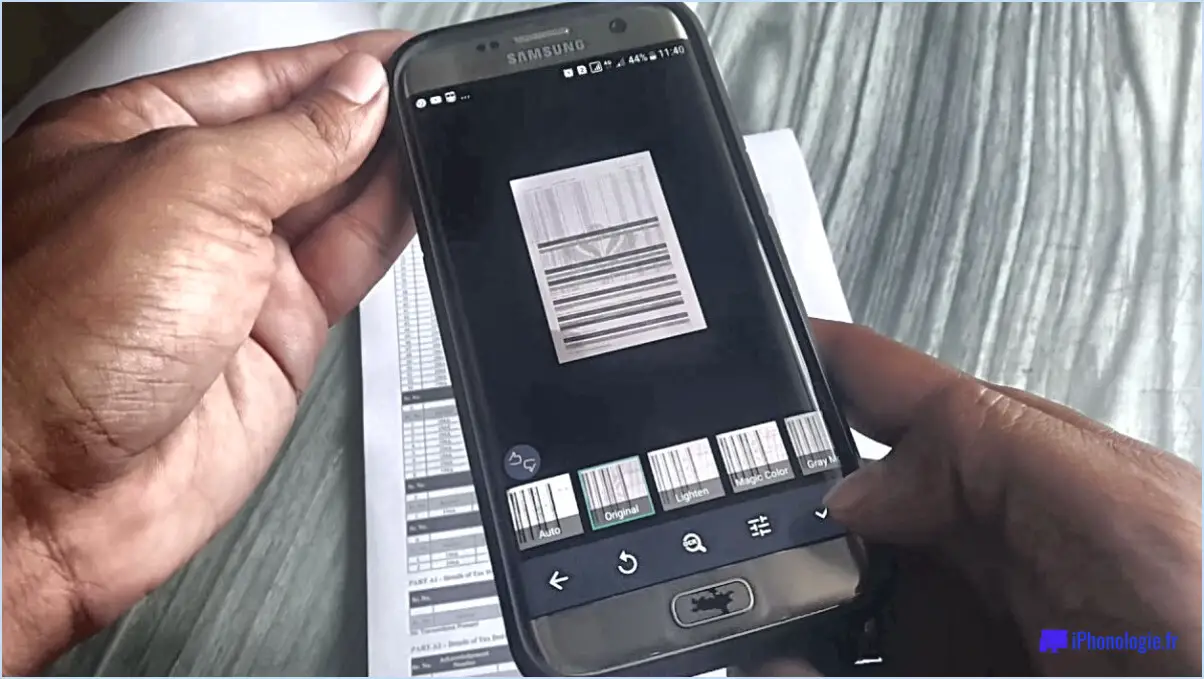Comment ajouter une signature dans un message texte?
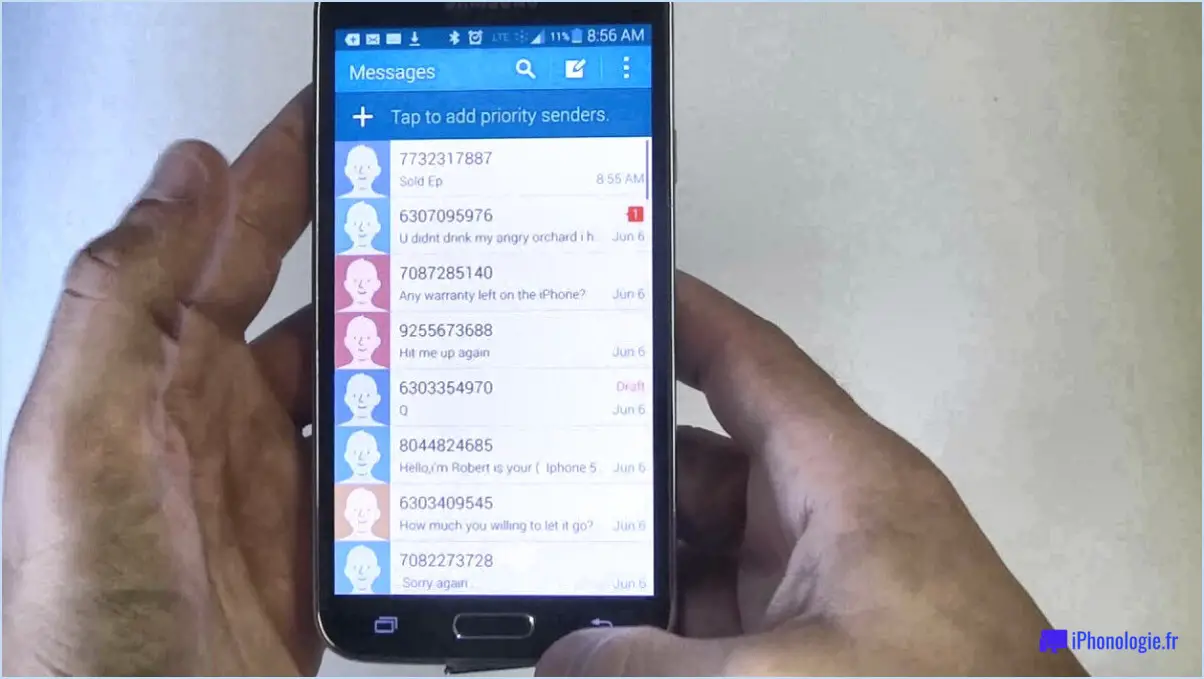
Pour ajouter une signature dans un message texte sur Android, suivez ces étapes simples :
- Ouvrez l'application de messagerie : Lancez l'application de messagerie sur votre appareil Android. L'application exacte peut varier en fonction de l'appareil et de la version d'Android que vous utilisez.
- Ouvrez le message : Localisez la conversation ou créez un nouveau message dans lequel vous souhaitez ajouter votre signature.
- Accédez aux paramètres : Une fois que vous êtes dans le message, cherchez l'icône du menu ou des options. Elle est généralement représentée par trois points ou lignes verticales situés en haut ou en bas de l'écran. Tapez sur cette icône pour ouvrir le menu des paramètres.
- Trouvez l'option de signature : Dans le menu des paramètres, recherchez une option appelée "Signature" ou "Signature du message". Cette option vous permet de personnaliser et d'ajouter une signature à vos messages texte.
- Configurez votre signature : Tapez sur l'option "Signature" pour ouvrir les paramètres de la signature. Vous trouverez généralement une zone de texte dans laquelle vous pouvez saisir la signature souhaitée. Vous pouvez saisir votre nom, une citation ou tout autre texte que vous souhaitez voir apparaître à la fin de vos messages.
- Enregistrez votre signature : Après avoir saisi votre signature, enregistrez les modifications en appuyant sur le bouton "Enregistrer" ou "OK". L'application peut également comporter une flèche de retour ou une icône similaire pour confirmer et revenir à l'écran de conversation principal.
- Testez votre signature : Pour vous assurer que votre signature fonctionne correctement, envoyez un message test à vous-même ou à un ami. Vérifiez que la signature apparaît à la fin du message.
Remarque : n'oubliez pas que la fonction de signature n'est pas prise en charge par toutes les applications de messagerie. Si vous ne voyez pas l'option dans les paramètres de votre application de messagerie, il est possible que votre application ne dispose pas de cette fonctionnalité.
Qu'est-ce que la signature SMS?
La signature SMS est une caractéristique distinctive du service de messagerie texte, permettant aux expéditeurs de personnaliser leurs messages en y incluant une signature. Elle permet aux expéditeurs de s'identifier auprès du destinataire, en ajoutant une touche personnelle à la conversation. En apposant une signature, les individus peuvent communiquer leur nom, leurs coordonnées ou d'autres informations pertinentes afin de garantir la clarté et la reconnaissance. La signature SMS est généralement placée à la fin du message et peut être personnalisée selon les préférences de l'expéditeur. Cette fonction permet d'obtenir un message plus professionnel et informatif plus professionnelle et plus informative, aidant les destinataires à identifier facilement l'expéditeur et à établir un lien plus fort.
Puis-je apposer une signature sur mes SMS?
Oui, il est possible d'ajouter une signature à vos SMS. Pour ce faire, suivez les étapes suivantes :
- Ouvrez le message auquel vous souhaitez ajouter une signature.
- Repérez l'icône des trois lignes située dans le coin supérieur gauche du message.
- Tapez sur l'icône des trois lignes pour faire apparaître des options supplémentaires.
- Parmi les options proposées, sélectionnez "Signature".
- Un champ de texte apparaît au bas de l'écran.
- Saisissez la signature souhaitée dans le champ de texte.
- Lorsque vous êtes satisfait de votre signature, appuyez sur "Terminé".
En suivant ces étapes simples, vous pouvez personnaliser vos messages texte à l'aide d'une signature. Prenez plaisir à ajouter votre touche personnelle à vos messages !
Comment mettre son nom sur les messages?
Il existe plusieurs méthodes efficaces pour apposer votre nom sur les messages. Voici quelques options à envisager :
- Dans le champ "A :": Saisissez le nom complet du destinataire pour indiquer que le message lui est spécifiquement destiné. Cela permet de s'assurer que votre nom est visible dès le début du message.
- Dans le champ "Objet: Indiquez votre nom dans la ligne d'objet afin que le destinataire puisse vous identifier rapidement et de manière concise en tant qu'expéditeur. Ceci est particulièrement utile lorsque le message contient plusieurs fils de discussion ou conversations.
- Dans le champ "Message: Tapez le symbole "@" suivi de votre nom d'utilisateur. Ce symbole est couramment utilisé dans les plateformes de messagerie et les services de courrier électronique pour marquer ou mentionner des personnes spécifiques. Il permet d'attirer l'attention sur votre nom dans le message lui-même.
En utilisant ces méthodes, vous pouvez vous assurer que votre nom est clairement associé à vos messages, ce qui améliore la clarté et établit votre identité en tant qu'expéditeur.
Comment modifier le nom de mon message texte?
Pour modifier le nom de votre message texte, la procédure peut varier en fonction de votre appareil et de votre système d'exploitation. Voici quelques étapes générales pour vous guider :
- Ordinateur de bureau/portable (application Paramètres) : Ouvrez l'application Paramètres sur votre ordinateur, puis accédez à Messages. > Compte > Noms des messages texte.
- Android (application de messagerie) : Ouvrez l'application Messagerie et appuyez sur l'icône de menu (généralement trois points ou lignes) située dans le coin supérieur droit. De là, sélectionnez Paramètres > Avancés > Noms des messages texte.
- iOS (application Messages) : Lancez l'application Messages et appuyez sur le bouton "." (trois points) dans le coin supérieur droit. Choisissez Paramètres > Messages > Envoyer & Recevoir. Sous "Commencer de nouvelles conversations à partir de", tapez sur votre nom actuel et sélectionnez le nom souhaité ou entrez un nom personnalisé.
N'oubliez pas que ces étapes constituent un guide général et que votre appareil et votre système d'exploitation peuvent présenter de légères variations. Reportez-vous toujours au manuel d'utilisation de votre appareil ou aux ressources en ligne pour obtenir des instructions détaillées adaptées à votre configuration.
Comment créer une signature électronique?
Pour créer une signature électronique, commencez par installer un programme comme Adobe Acrobat sur votre ordinateur. Une fois installé, ouvrez le programme et connectez-vous. Ouvrez le document que vous souhaitez signer dans le programme. Recherchez l'onglet "Signature" et cliquez dessus. Sélectionnez ensuite "Créer une signature électronique". Une invite s'affiche pour vous demander votre nom et votre adresse électronique. Complétez les informations demandées. Enfin, choisissez un mot de passe pour sécuriser votre signature électronique. Grâce à ces étapes, vous pouvez créer votre propre signature électronique à l'aide d'Adobe Acrobat ou d'un programme similaire.
Comment savoir si quelqu'un a lu votre texte sur Android?
Pour déterminer si quelqu'un a lu votre texte sur Android, il n'existe pas de méthode infaillible, mais vous pouvez utiliser quelques stratégies pour vous faire une idée. L'une d'entre elles consiste à consulter le panneau de notification de votre téléphone. Si le message a été lu, la notification affiche généralement le mot "lu" sous le message. Cette fonction de notification indique rapidement que le destinataire a ouvert et consulté votre texte. Toutefois, il est important de noter que toutes les applications de messagerie n'offrent pas cette fonctionnalité de réception de lecture. Sa disponibilité peut donc dépendre de l'application que vous utilisez. N'oubliez pas d'explorer les paramètres de votre application de messagerie pour trouver d'autres fonctions liées à l'état de lecture des messages.
Comment envoyer un Atext?
Pour envoyer un texte Atext à partir d'un iPhone ou d'un iPad, la procédure peut varier en fonction de l'application et de l'appareil que vous utilisez. Voici quelques étapes générales à suivre :
- Ouvrez l'application : Localisez l'application de messagerie sur l'écran d'accueil de votre appareil et appuyez dessus pour la lancer.
- Trouvez le message : Recherchez la conversation ou le chat dans lequel vous souhaitez envoyer l'Atext. Il peut s'agir d'une conversation existante ou d'un nouveau message.
- Sélectionnez le texte : Dans le message, mettez en surbrillance le texte spécifique que vous souhaitez envoyer en tant qu'Atext. Vous pouvez généralement le faire en tapant sur le texte et en le maintenant enfoncé jusqu'à ce qu'un menu apparaisse avec l'option de le sélectionner.
- Envoyez le texte : Une fois que vous avez sélectionné le texte souhaité, vous devriez voir apparaître des options telles que "Copier", "Couper" et "Coller". Tapez sur le bouton "Envoyer", généralement représenté par une flèche ou une icône d'avion, pour envoyer l'Atext.
N'oubliez pas que les étapes exactes peuvent varier en fonction de l'application de messagerie et de l'appareil que vous utilisez. Il est toujours utile de consulter le guide de l'utilisateur ou la section d'aide de l'application pour obtenir des instructions spécifiques.
Comment envoyer un SMS sans montrer mon numéro?
Pour envoyer des SMS sans montrer votre numéro, vous avez plusieurs possibilités.
- Applications de messagerie: Utilisez des applications de messagerie telles que WhatsApp, Telegram ou Signal. Ces apps offrent généralement un chiffrement de bout en bout et vous permettent de communiquer sans révéler votre numéro de téléphone au destinataire. Vous pouvez créer un compte en utilisant plutôt une adresse e-mail ou un nom d'utilisateur.
- Numéros de téléphone virtuels: Obtenez un numéro de téléphone virtuel auprès de services tels que Google Voice, Burner ou TextNow. Ces services vous fournissent un numéro de téléphone secondaire que vous pouvez utiliser pour envoyer des SMS. Lorsque vous envoyez des messages à partir de ce numéro, votre numéro de téléphone réel reste caché.
En utilisant ces méthodes, vous pouvez préserver votre vie privée tout en communiquant par SMS sans révéler votre numéro de téléphone personnel.
Quelle est la meilleure application de messagerie texte?
La meilleure application de messagerie texte dépend de vos besoins et de vos préférences. Voici quelques options populaires à considérer :
- WhatsApp: Connu pour sa large base d'utilisateurs et sa compatibilité multiplateforme, WhatsApp offre un cryptage de bout en bout pour une messagerie sécurisée. Il prend en charge les appels textuels, vocaux et vidéo, ainsi que des fonctionnalités telles que les discussions de groupe et le partage de fichiers.
- Facebook Messenger: Intégré à Facebook, Messenger offre une expérience transparente pour se connecter avec ses amis et sa famille. Il offre diverses fonctionnalités telles que les appels vocaux et vidéo, les autocollants, les jeux et même des options de paiement.
- iMessage: Exclusif aux appareils Apple, iMessage offre une intégration transparente avec iOS et macOS. Il prend en charge les messages texte, les photos, les vidéos et offre des fonctionnalités telles que les accusés de lecture, les indicateurs de frappe et la possibilité d'envoyer et de recevoir des messages sur tous les appareils Apple.
En fin de compte, la meilleure application de messagerie texte dépend de vos préférences personnelles, de la compatibilité de votre appareil et des fonctions de communication qui comptent le plus pour vous.